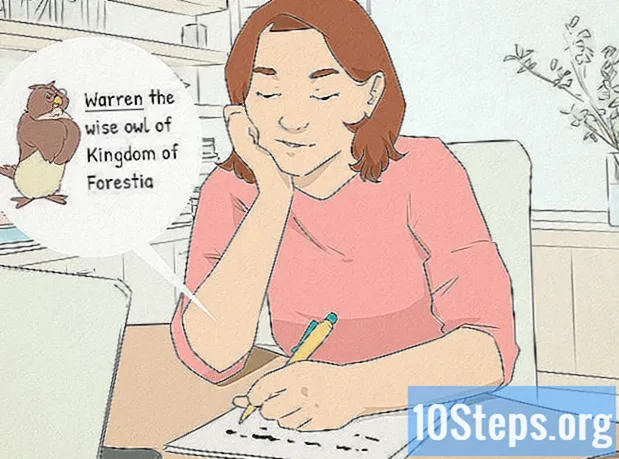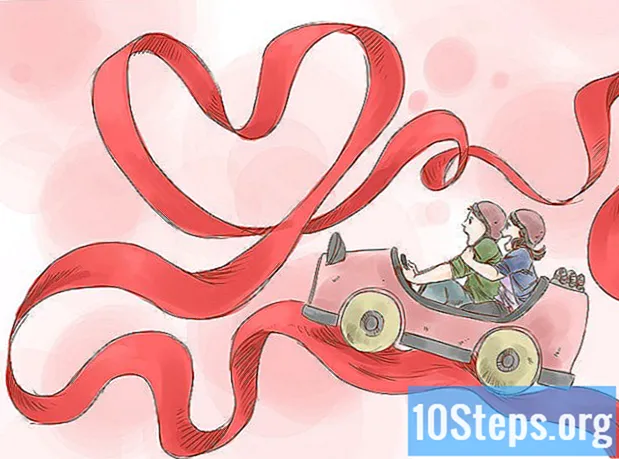Sadržaj
Ostali odjeljciNetbook je popularna mala verzija prijenosnog računala. Većina ljudi kupuje netbook kao drugo ekonomično računalo koje nudi bolju mobilnost. Osigurajte dovoljno mobilnosti i postavite je tako da ima maksimalan prostor na zaslonu i čitljiv tekst.
Koraci
Metoda 1 od 2: Razmatranja hardvera
Odaberite odgovarajuću veličinu zaslona. Većina ljudi s dobrim vidom odabire zaslon od 9 inča (1024 x 600). Manja od toga često znači nižu razlučivost zaslona u koju se većina web stranica neće uklopiti, što vam predstavlja vodoravnu traku za pomicanje. 10-inčni model nudi veću tipkovnicu i čitljiviji tekst. Ljudi s lošim vidom mogu čak razmotriti i 12 ". Iako to više nije prijenosnik, ipak je prijenosniji od prijenosnika s 15". U tom rasponu možete pronaći i bolje hardverske specifikacije od relativno jednostavnih netbooka, ali s višom cijenom.

Uzmi barem šest ćelija baterija. Imajte na umu da će se s vremenom performanse baterije smanjivati. Netbook nosite sa sobom bez adaptera za napajanje, pa vam je potrebna veća autonomija. Neki se modeli podižu gore zahvaljujući većoj bateriji, pružajući bolju ventilaciju i dobro prianjanje da je bolje drže. U situacijama kada ćete na svom netbooku raditi dulje od očekivanog trajanja baterije, napajanje možete ponijeti sa sobom ILI drugu bateriju.
Nabavite najmanje 1 GB RAM-a ako koristite Windows XP.
Odaberite odgovarajuću vrstu pogona. SSD (Solid State Disk) se brže pokreće i robusniji je. S druge strane, HDD (pogon tvrdog diska) obično sadrži više i bolje funkcionira ako koristite zahtjevne programe ili preuzimate puno glazbe ili videozapisa. Dodavanje prijenosnog tvrdog diska ide na štetu mobilnosti.

Koristite neoprenski rukav s patentnim zatvaračem. Netbook ne čine puno većim, ali ga i dalje štite od prašine, kiše i udara. Pokušajte s najvećom baterijom. Alternativno se može koristiti i toaletna torba. Oni su jeftini, vodootporni i ostavljaju malo prostora za dodatnu bateriju ili adapter.
Metoda 2 od 2: Postavljanje softvera
Ovaj će odjeljak opisati kako prilagoditi svoj sustav kako bi povećao performanse, učinio dostupnijim dragocjeniji prostor na zaslonu i poboljšao čitljivost teksta.

Windows XP
Ako vam je draža procesorska snaga i memorija više od elegantnog izgleda zaslona sustava Windows, prilagodite sljedeće postavke:
- Ići Početak na traci zadataka (dolje lijevo)
- Upravljačka ploča (u klasičnom prikazu) -> Sustav.
- Klikni na Napredna kartica.
- U Područje izvedbe, pritisnite Postavke Dugme.
- Klikni na Vizualni efekti Tab.
- Provjeri Prilagodite za najbolje performanse Radio gumb.
Odaberite pozadinu nijedna u Prikaz svojstava od Upravljačka ploča. Pozadinska slika zahtijeva neke resurse, iako minimalne.
Pokrenite Microsoftovu Jasno podešavanje tipa. Učinite to nakon prvog koraka. Možete ga jednostavno ponoviti putem upravljačke ploče, kojoj se dodaje nakon instalacije.
Neka okviri prozora budu manji, a font veći.
- Ići Početak u traci zadataka (dolje lijevo).
- Upravljačka ploča (u klasičnom prikazu) -> Zaslon -> Izgled.
- U području Prozori i gumbi izabrati Windows klasični stil i na terenu Veličina fonta staviti Veliki.
Automatski sakrij traka zadataka na dnu zaslona. Desnom tipkom miša kliknite na nju, idite na Svojstva i provjeriti Automatski sakrij.
Postavite pametne opcije napajanja (pogledajte odjeljak Savjeti):
- Ići Početak u traci zadataka (dolje lijevo).
- Upravljačka ploča (u klasičnom prikazu) -> Opcije napajanja.
- Prvo aktivirajte Hibernacija. Zatim idite na Napredna tab. Stavite sljedeće postavke: Zatvori poklopac = Ne radi ništa, tipka za napajanje = Pitaj me što da radim, tipka za spavanje = hibernacija.
- Hibernate samo ako vam je na raspolaganju prostor na disku. Zapamtite da je datoteka približno jednaka količini RAM-a sustava.
Preglednik
Postavite minimalnu veličinu fonta koje web stranice mogu koristiti. Spriječite web stranicu da koristi font koji je manji od onoga što možete pročitati. Preglednici Mozilla, Opera i Safari pružaju ovu mogućnost putem postavki konfiguracije.
- U Mozilli idite na Alati izbornik, dakle Opcije -> Sadržaj -> Krstionica i boje -> Napredno i prilagodite polje Minimalna veličina fonta (preporučena je veličina slova 13 ili 14 piksela na 9 "zaslonu).
- U Operi je gotovo slično. Idite na Alati izbornik, dakle Postavke -> Napredno -> Krstionica i prilagodite polje Minimalna veličina fonta.
- U Chromeu idite na Alati izbornik, dakle Opcije -> Promjena postavki fonta i jezika -> Ispod haube i prilagodite numerički dio u poljima fonta.
- U Safariju idite na Izmijeniti izbornik, dakle Postavke -> Napredno i prilagodite polje Nikada ne koristite veličine slova manje od ...
U Mozilli premjestite sve stavke s alatne trake oznaka na veliko prazno mjesto na traci izbornika.
- Idite na Pogled izbornik, dakle Alatne trake -> Prilagodi.
- Na traci izbornika nalazi se ocrtani pravokutnik između Pomozite izbornik i puls. Poznat je kao fleksibilan prostor. Kliknite i povucite taj fleksibilni prostor s trake izbornika u paletu alatne trake. Kada to učinite, puls će skočiti ulijevo kako bi se zagrlio blizu izbornika Pomoć.
- Povucite stavke alatne trake oznaka u glavnom prozoru na traku izbornika, smještajući je između Pomozite izbornika i pulsa, a zatim kliknite Gotovo u polju s paletama na alatnoj traci.
- Vratite se na Pogled izbornik, dakle Alatne trake i poništite Alatna traka oznaka. Ovo zatvara sada praznu alatnu traku oznaka.
Također za Mozillu instalirajte dodatke Traka za pretraživanje Autosizer, Tiny Menu i Gumbi na alatnoj traci. Od posljednjeg koristite tipke Sakrij / Prikaži alatne trake, uključi / isključi minimalnu veličinu fonta, prebaci traku izbornika i bilo koji drugi gumbi koji su vam korisni.
Povećajte i smanjite dok gledate pomoću Ctrl + pomicanje kotačića miša (ili s okomitim područjem s desne strane dodirne podloge). To radi u svim popularnim preglednicima. U nekim preglednicima funkcija pomicanja i zumiranja rezultira zumiranjem stranice sav sadržaj, u drugima utječe samo na tekst.
Još uvijek želite više prostora tijekom surfanja? Samo pritisnite F11 za prebacivanje na cijeli zaslon. To radi u svim najnovijim preglednicima.
Pitanja i odgovori zajednice
Gdje se nalazi gumb preglednika na Nextbook-u?
To je u vašim aplikacijama. Jednostavno kliknite gumb "Aplikacije" i potražite "Preglednik".
Savjeti
- Visoka svjetlina zaslona puno više napreže vaše oči. Smanjite svjetlinu zaslona što je moguće manje, osiguravajući minimalan potreban kontrast ovisno o ambijentalnom osvjetljenju. Uobičajeno u zatvorenom možete ga postaviti na minimum. Trebali biste ga pronaći kao prečac na tipkovnici (tipka Fn u kombinaciji s lijevom strelicom ili tipkom F).
- Povezano s Postavke mogućnosti napajanja kako je gore opisano:
- Netbook se često koristi za stolićem. Dok se kava poslužuje, bolje zatvorite poklopac da se ne biste oštetili. Kada ponovno otvorite, ne želite ponovo unijeti lozinku. Također, dok preuzimate, možda ćete htjeti zatvoriti poklopac bez isključivanja sustava. Zatvaranjem poklopca zaslon će se uvijek isključiti, neovisno o postavkama softvera, kako bi se izbjeglo pregrijavanje i uštedjela energija.
- Kad odete u zahod, pritisnite gumb za uključivanje i odaberite Stanje pripravnosti, tako da se kolege ne mogu ušuljati u vašu e-poštu, a vi štedite bateriju i možete nastaviti s radom odmah nakon pritiska bilo kojeg gumba.
- Ne zaboravite da pristup računalu možete zaključati i pritiskom na Windows ili Dom dugme na tipkovnici (obično lijevo od razmaknice pored Alt) + L.
- Kad idete na ručak, ali nakon toga želite nastaviti, pritisnite gumb za spavanje i računalo će hibernirati, čuvajući sve otvorene prozore kao i prije.
- Imati sve opcije dostupne ispod gumba za napajanje omogućuje vam ponovno pokretanje čak i ako dodirna podloga ili tipkovnica ne rade (ne obje zajedno). Isključite računalo prije spavanja dok punite bateriju za sljedeći dan.
Upozorenja
- Ovaj članak opisuje konfiguraciju sustava Windows XP Home Edition, Mozilla 3, Opera 9, Chrome 3 i Safari 3. U ostalim verzijama može se razlikovati.
- Poštujte i zaštitite svoj društveni život. Mogućnost nošenja bilo kojeg računala bilo gdje može poboljšati ILI pokvariti svoj društveni život. Gledati fotografije koje ste napravili na jednodnevnom putovanju zajedno s prijateljima mnogo je ljepše nego ih poslati e-poštom sljedeći dan ili pregledati na malom zaslonu fotoaparata. S druge strane, ako idete u park, a netbook vas sprečava da igrate bejzbol s djecom, vaš supružnik možda će početi žaliti što vam je ikad kupio tu vražju stvar. To je pomalo poput interneta, možete ga koristiti ili zloupotrijebiti.
- Ako se koristi dulje vrijeme zaslon računala može vam istegnuti oči. Definitivno biste trebali postavite minimalnu veličinu fonta kao što je gore opisano i izbjegavajte široku upotrebu bilo kojeg zaslona računala, velikog ili malog. Idealna minimalna udaljenost za zaslon bilježnice ili netbooka može se izmjeriti tako da rukama uzmete stranice zaslona, a zatim istežete ruke. Na ovaj način također možete dobro doći do tipkovnice.
Pravite kratke, česte pauze kako biste rasteretili oči i istegnuli noge (2-3 minute svakih 15-20 minuta).